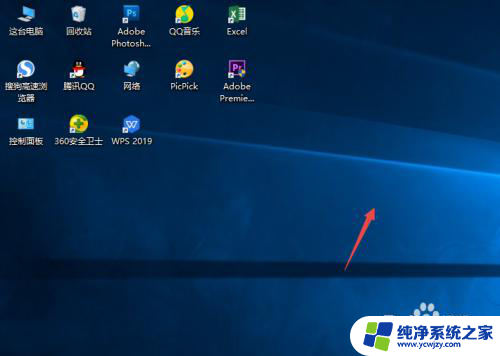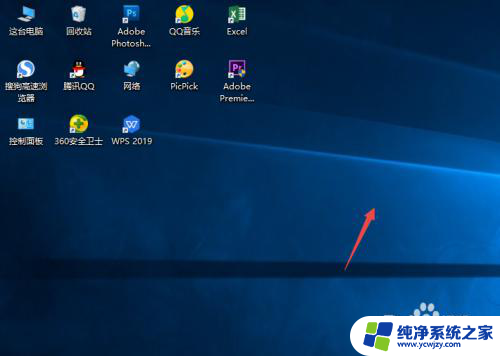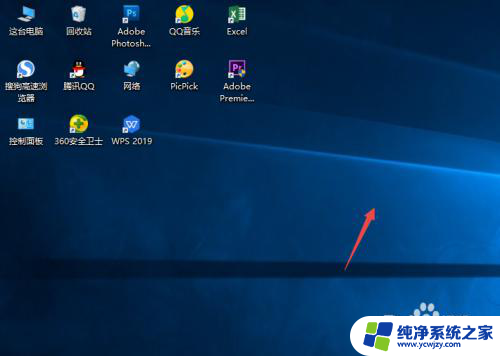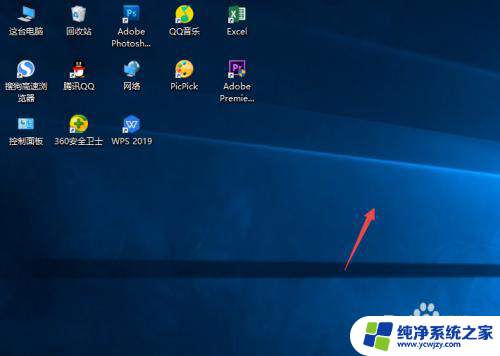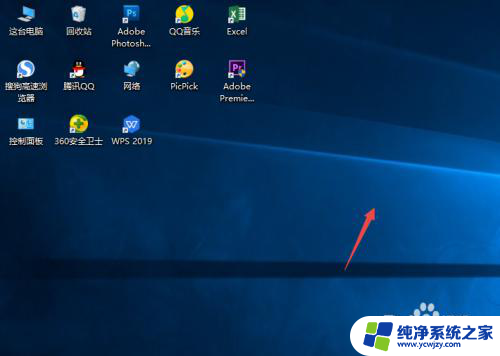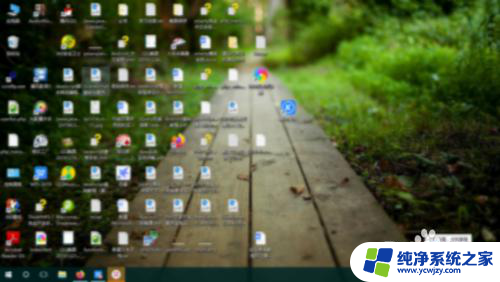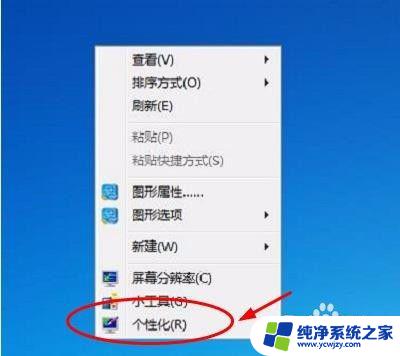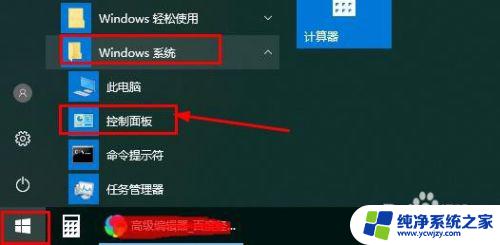如何隐藏桌面的图标 Windows10系统隐藏桌面图标的三种技巧
更新时间:2023-10-04 16:40:09作者:yang
如何隐藏桌面的图标,在Windows10操作系统中,桌面图标是我们日常使用电脑时经常接触到的元素之一,有时候我们可能会希望隐藏桌面上的图标,以获得更清爽的工作环境或者保护个人隐私。为此Windows10系统提供了三种隐藏桌面图标的技巧,让我们能够轻松实现这一目标。接下来我们将详细介绍这三种技巧,让您能够根据自己的需求选择最适合的隐藏方式。无论是想要隐藏所有图标、单个图标,还是通过快捷键来快速切换显示与隐藏,这些技巧都能帮助您实现桌面的个性化定制。让我们一起来了解这些方法吧!
具体方法:
1.先打开我们的电脑,然后我们右击电脑桌面的空白处;
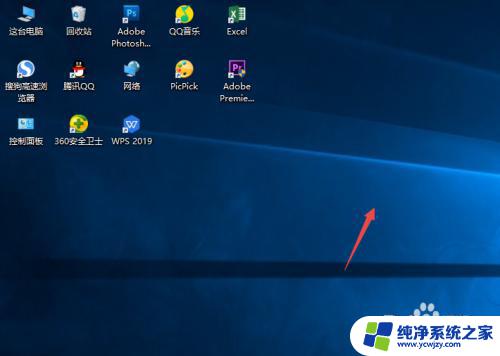
2.弹出的界面,我们点击查看;
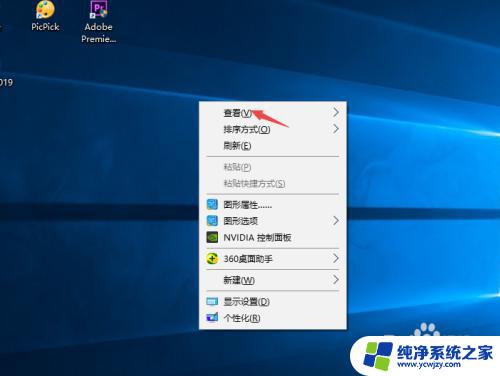
3.然后点击显示桌面图标;
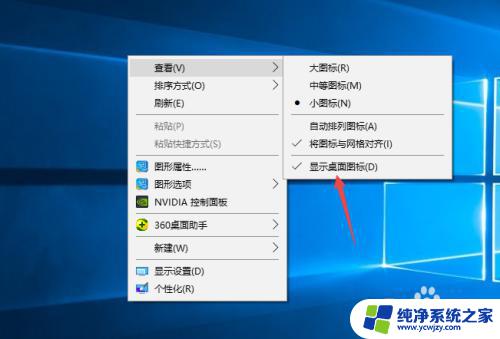
4.之后我们就可以看到电脑桌面上的图表都被我们隐藏起来了。

以上是如何隐藏桌面图标的全部内容,如果您遇到相同的问题,可以参考本文中介绍的步骤进行修复,希望这篇文章能对您有所帮助。